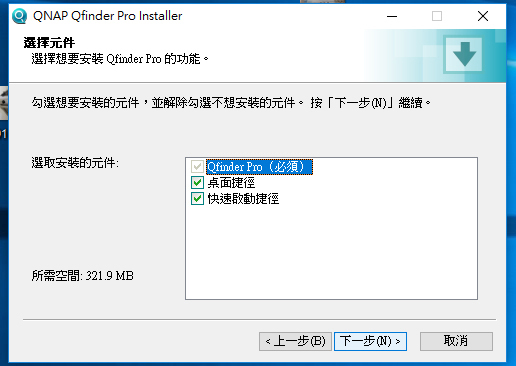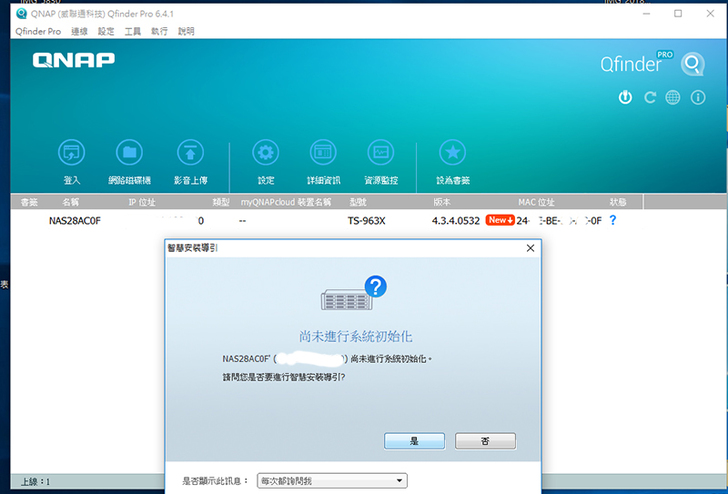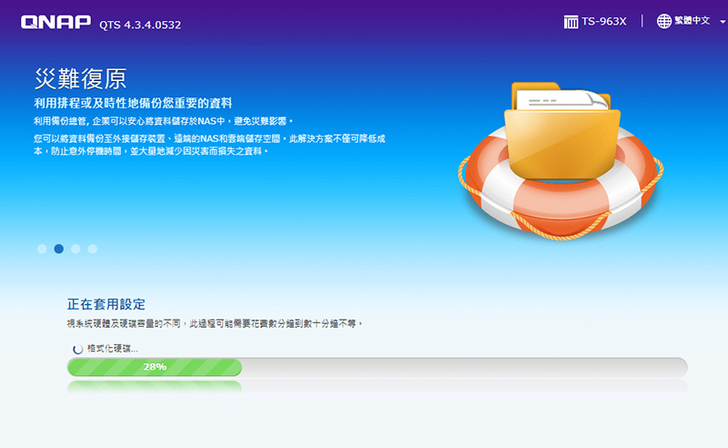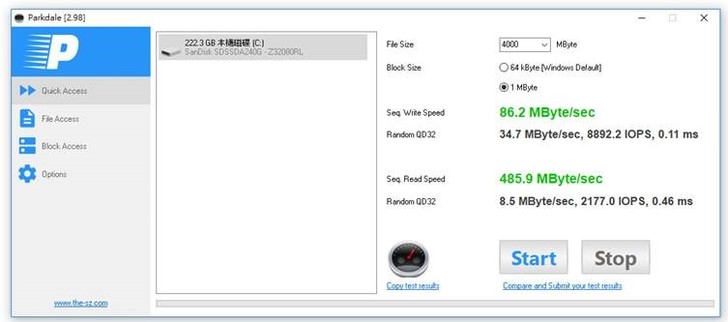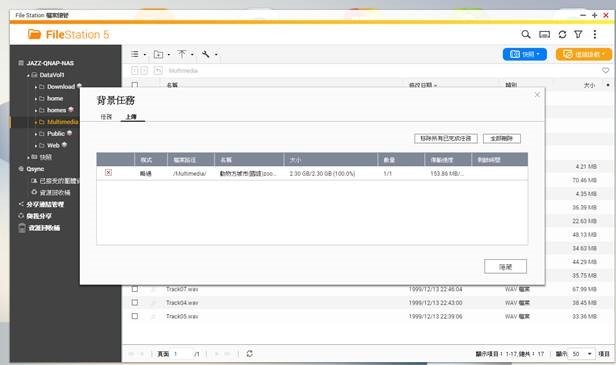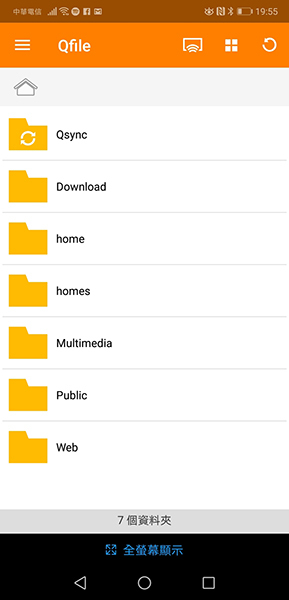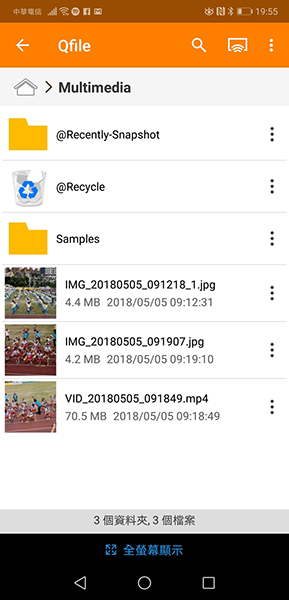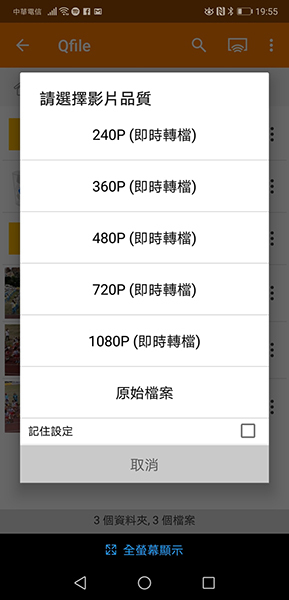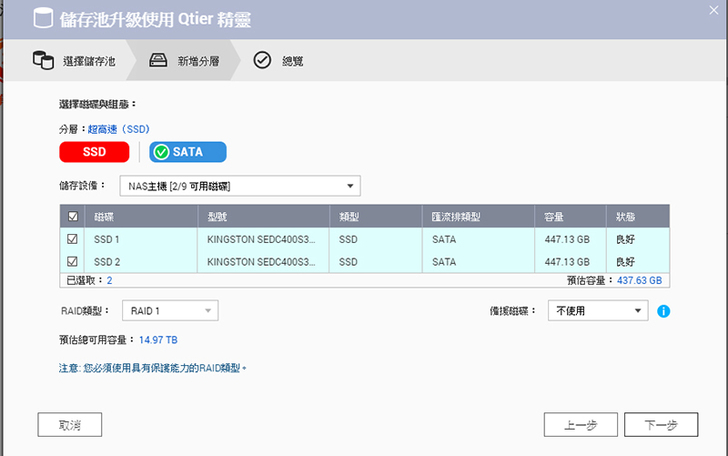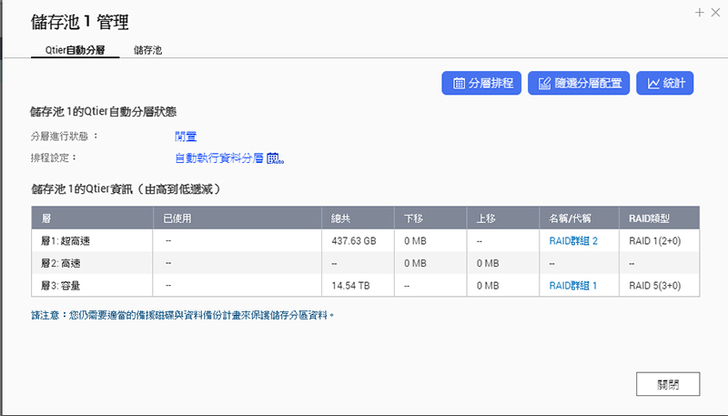QNAP TS-963X 9 bay NAS 開箱試玩囉!(也太強了吧?)
很高興有機會入選到這次於T客邦所舉辦的QNAP 9 bay NAS免費試用活動,這次活動區分有兩組,而我則是影音剪接玩家組,兩組所借用的NAS型號不同,各有各擅長應用的領域,不過都是9 bay的規格,且搭配的HDD、SSD以及Switch都一樣。
參加這場活動雖然必須早起,但T客邦的活動人員們很貼心準備了豐盛的早點,好讓我們有精神好好專注地聆聽QNAP講師的產品介紹,讓我們可以先概略的了解產品特色與應用方式,免得回到家還得重頭摸索,讓我回到家安裝時就馬上進入狀況。

好險沒有選擇搭乘捷運到活動地點,雖然就在捷運站附近..這麼多東西我哪扛得動啊~
好有剛入手的YAMAHA Limi幫助我^^”所有硬碟都放在置物箱內,而NAS & Switch就放在腳踏墊就輕鬆偷..ㄝ,我是說,”載”回家啦~
恩..這下整車的價值可不少捏,還好一路上沒有歹徒跟隨搶走這批貨(想太多..)
座談會精彩資訊分享
在進行開箱文前,先來讓我(其實是QNAP的專家+投影片)指引大家這款NAS有甚麼特別吧~

10G居家網路配置;這回QNAP特別借的SWITCH(可惜不是任天堂的SWTICH..大誤),可是具備10G的強悍網路速度能力喔~

這張投影片簡單的說明了若網路速度提升到10GbE的恐怖性(下載A...我是指"一部"藍光影片)

免費送!! 聽到免費送原本快睡著都清醒拉,原來不是要送我NAS...(又大誤)

AMD是QNAP這系列NAS的好朋友啦 因為影音規格不賴喔~

SSD的好,用過就回不去了~ 而且最近SSD價格大跳水耶!! 越來越多人用大容量SSD來取代NAS硬碟囉~
至於壽命嘛...讓我們自己體驗下去^^"
開箱趣

言歸正傳!回家到後立馬將產品一字排開放在桌上拍照,準備po上網賣掉撈一筆然後人間蒸發..啊..不是拉,我是說準備po開箱文分享給大家拉(人家可是有簽賣身契的捏)~

將將~這就是我所借到的QNAP TS-963X 9 bay NAS…的外箱,我蠻喜歡這樣較為環保的紙箱,有別於彩盒,將重點特色用彩色紙張局部貼黏在外箱上即可

所有配件包含簡單的說明書、兩條網路線、硬碟固定螺絲、變壓器與電源線

變壓器上的各國安規貼紙可以看到滿滿的各國(區)認證符號,當然最重的是有台灣的BSMI!
此外,變壓器為12V/10A規格,代表最大可輸出120W的功率,就算功率在怎麼損耗打折,也絕對足以應付系統與多達9Bay的HDD與USB port電力所需。

這就是本文的主角,QNAP TS-963X NAS
產品特別採用AMD GX-420MC的極速64-bit四核心2.0GHz SoC;並具備AES-NI 硬體加速引擎與SO-DIMM DDR3L 2x8GB記憶體

產品背面照;可以發現這邊有頗大的系統散熱智慧風扇(14cm)、揚聲器與音效輸出、兩組網路port(GbE RJ-45 & 10GbE 10GBASE-T)、三組USB port(USB 3.0 x1 and USB 2.0 x2),以及電源接孔;當然系統重置鍵也有~
值得一提的是,系統提供其中一個網路 port 是支援Multi-Gigabit 10GBASE-T,可讓所有網路環境速度直接升級!

開啟硬碟抽取盒的方式很簡單,先將卡榫向下滑動就能順利將每個抽取盒取出

這次廠商提供三顆TOSHIBA 8TB的NAS HDD供我們測試把玩;該硬碟的型號是N300,具有高達7200轉與128MB buffer的高效能規格

安裝硬碟的方式也很簡單,取下左右兩側的快拆卡榫,將硬碟置入內後再裝回去就能輕鬆固定住硬碟,並有一定程度的抑震能力,如果擔心不牢靠,還可在底部加上螺絲固定住

安裝硬碟到NAS 插槽內也很簡單,不過物心急快速,小心翼翼點總是比較好

安裝2.5” HDD Bay的方式更簡單,一樣的開啟方式就能將2.5”硬碟插槽取出

廠商也是貼心提供兩顆2.5” SSD;品牌是大家熟悉的Kingston,型號是DC400,而容量則是480GB

安裝SSD的方式很簡單,只要將SSD確實放置在抽取盒內即可,大家也可自行評估是否要再上螺絲固定牢靠點

接下來要為各位介紹的是QNAP自行研發製造的QWS Switch(QSW-1208-8C);產品最大的特色就是在於提供同時高達12埠10Gbps傳輸能力,其中左邊4組為SFP+網路端口,右邊8組為SFP+及RJ45 Combo網路端口,更重要的是這個 RJ45 端口也支援 Multi-gigabit 的技術。有了它,就能將原有網路線環境升級!當兩端都是使用支援 Multi-gigabit 技術的設備,無須重新佈署網路環境,原來的網路線就能夠直接升級到 1Gbps以上的傳輸速率喔~

多達12埠,家用的環境絕對夠用拉~小型辦公環境也是很足夠的~
系統安裝
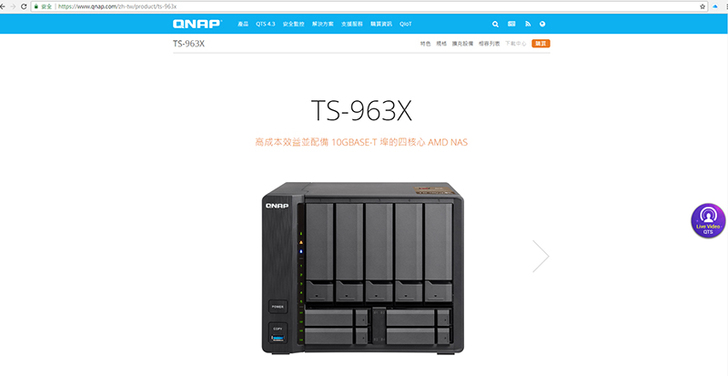
若要得到最完整的產品功能,下載必要的軟體在電腦上是必要的;只要先在官網搜尋QNAP TS-963X NAS,就能找到各種軟體的下載選擇
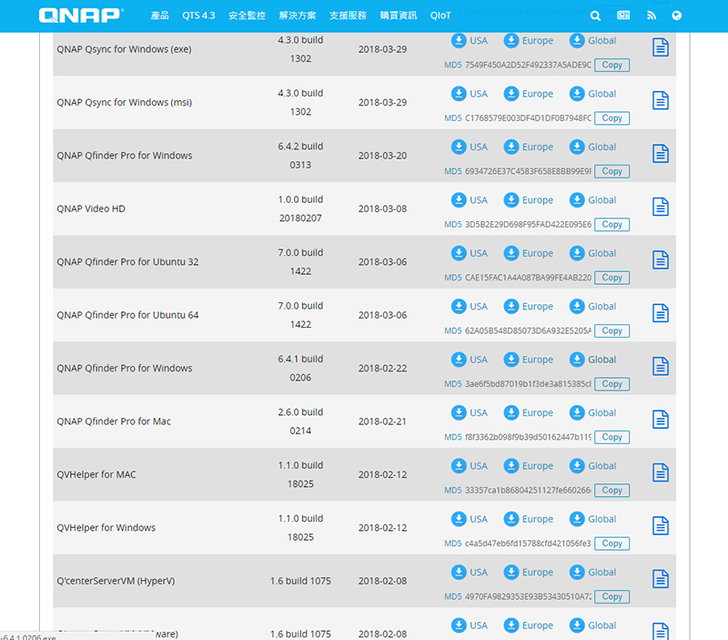
能夠下載的軟體很多,首先先下載QNAP Qfinder Pro 吧~
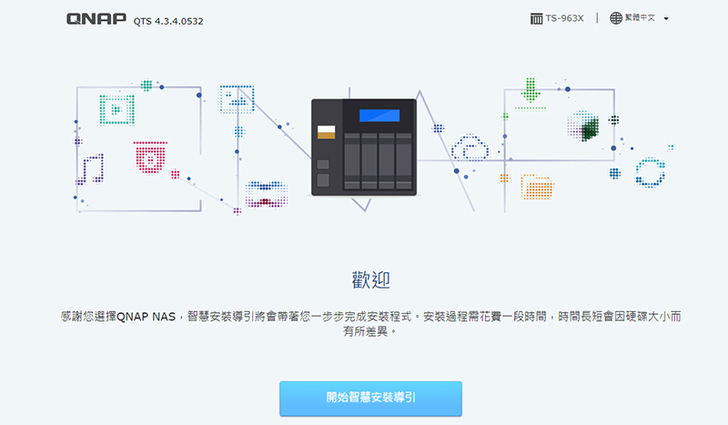
程式安裝後,系統會自動進入安裝引導介面,只要電腦和NAS以配置在同一個區域網路內,就能搜尋到此NAS
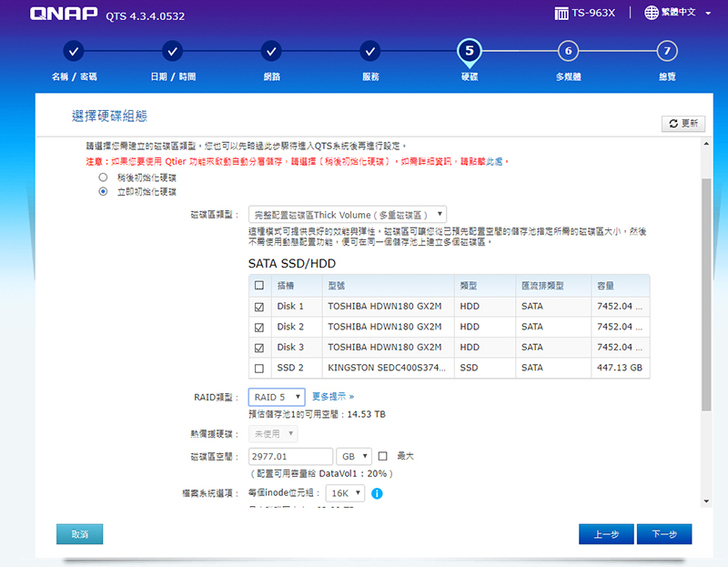
這次試用我將三顆3.5”NAS HDD以RAID 5的方式來做示範硬碟;而兩顆SSD則是留待後續做Qtier (SSD Cache)
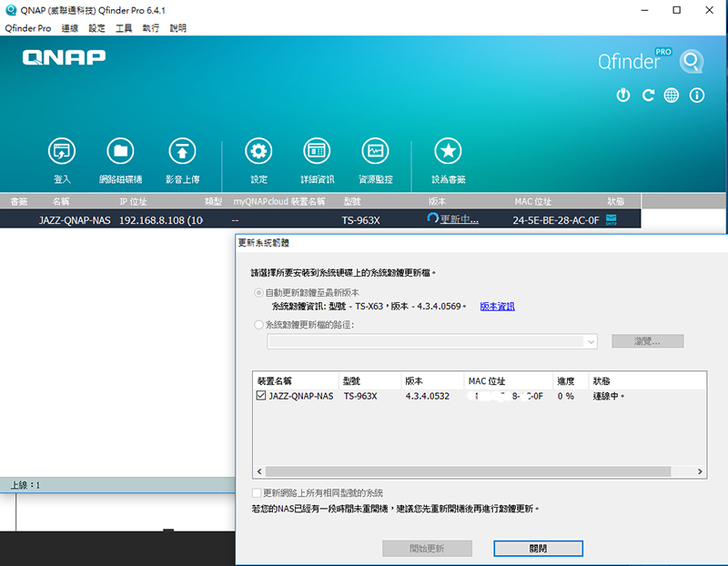
太棒了~吃個飯回來就發現HDD初始已完成,不過接下來得先將系統韌體更新才能得到最新的功能
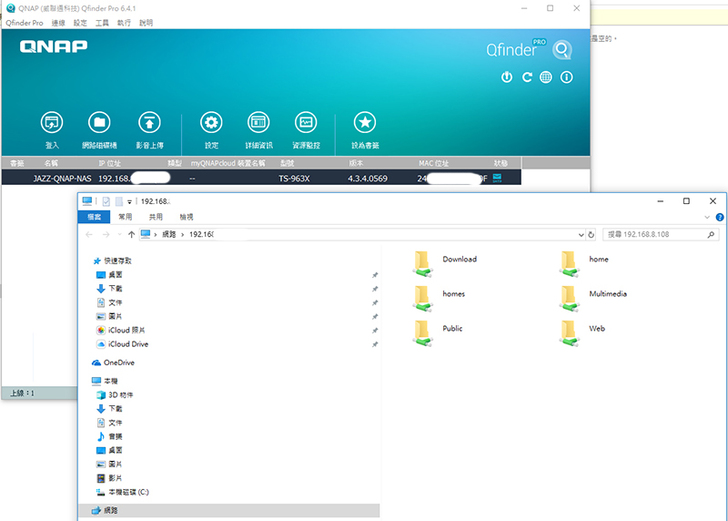
有了Qfinder Pro,就能輕鬆執行各種NAS應用,當然也包括資料分享存取;拜科技進步所賜,智慧型手機的照相功能日益強大,畫素也越來越高,但也伴隨著影音檔的資料量也越來越龐大,手機的64G容量很快就會爆了,120G也撐不了太久,所以必須經常將資料存取到電腦硬碟或雲端內。當然NAS絕對是最佳的資料存放選擇,並能降低資料損毀不見的風險!!
使用者可以自行將電腦內的檔案COPY到NAS內已預設開啟的資料夾內
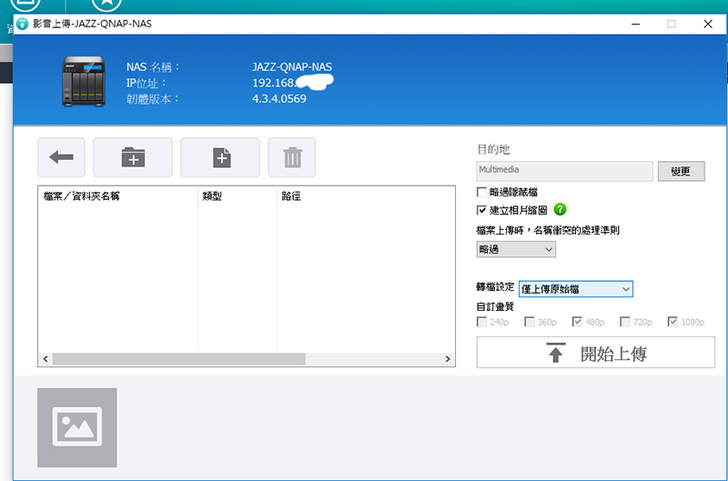
而影音資料,也可選擇透過”影音上傳”這功能選項,快速決定要上傳的影片檔案格式;看是否要降低畫質(如1080P降成720P),或是通通選擇上傳原始檔。這樣貼心的功能真的是相當便利,用加可以自行決定要分享的資料夾內,該影音檔的Quality,而這攸關網路平台速度、硬碟容量,以及要分享瀏覽者的喜好等等因素。
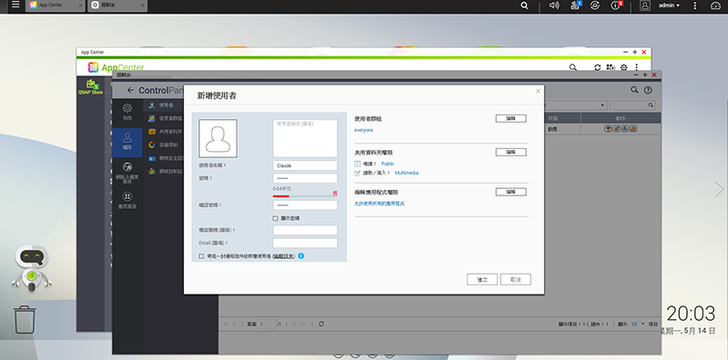
如果出門在外想要隨時控制設定這台NAS怎麼辦?放心~廠商很貼心的提供網路控制的功能,只要透過網路進入
畫面這邊主要是要讓大家知道,透過系統可以設定不同的帳號,分享給不同的人,並進一步透過權限設定可以只把特定的資料夾分享給特別的人。例如我在外面拍了家族成員的照片,就能隨時將這些照片影片的大量資料先上傳到家中的NAS,再讓家族成員瀏覽或下載~

這是小弟的桌機,哈~沒有上機殼喔~小小的ITX主板,CPU風扇就佔了一大半的位置

如果硬碟與網路線都有正確的接上,那麼就會得到如此圖的燈號;若硬碟安裝不正確,那麼相對應的插槽燈就不會點亮起來

產品貼心提供外接式硬碟/隨身碟的資料同步COPY功能,只要按下”COPY”鍵就能快速將資料存入到NAS的資料夾內;而隨身碟應該會是最常使用到的情境,按下COPY鍵後,就會出現上圖藍色USB燈號,代表資料COPY中~
10GbE速度有多快?!
這回廠商貼心提供可以對應GbE 的網路卡與網路線,讓我們得以好好測試GbE在NAS的表現;筆者這邊測試的環境是桌上型電腦系統透過主機板內建的網路晶片與QNAP提供的網路卡並行測試。
電腦SSD存取速度(SanDisk SSD Plus系列)如上圖,表現還ok!!
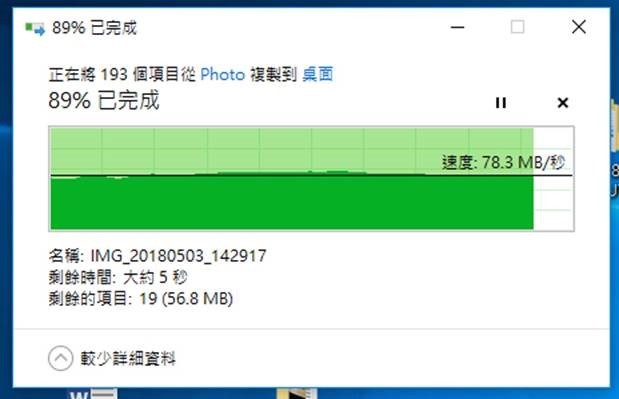
將NAS內的硬碟資料搬移到電腦內SSD的速度約都在80MB/秒以上(請注意,NAS內裝的是傳統HDD,速度會受限)
直接從FileStation中測試一部影片的搬移速度超過150MB/秒以上喔!!
如果主機板沒有支援10GbE,可以購買像是QNAP所推出的這類10GbE 網卡
產品使用心得
由於我是頗愛拍照的人,因此除了數位單眼相機之外,更常使用智慧型手機來隨手拍些所見的畫面
,像最近HUAWEI所推出的P20,我也敗了一隻,原因無他,就是它的AI智慧拍攝功能十分強大!!但由於畫素相當高,因此即便120GB的容量很快就不夠用,因此需要經常將資料剪下存放在電腦的硬碟內。但有時在公司或外面經常需要用到之前拍攝過的照片,卻礙於資料存放在家中的大容量硬碟內而無法即時取用而傷透腦筋。而現在發現只要透過這台NAS,不但可以輕鬆在家將資料管理分類,還可以分享資料夾內的影音檔給親人或朋友,真的是相當便利!就算是人在外面,也能輕鬆透過電腦或手機APP來存取家中這台NAS內的資料,不但安全又快速!!
此外,我發現這台NAS的系統與APP相當容易上手,所有都得功能都十分直覺好操作,安裝的引導也很棒,沒有之前某品牌在網際網路設定模不著頭緒的困擾。此外硬體的安裝也很簡單與快速,系統的語音提醒也很貼心,如果您和我一樣有許多影音資料需要存放在安全又能快速存取的地方,那麼這台NAS真的是相當棒的選擇!不但穩定安全又快速!!並擁有許多嶄新貼心功能於一身呢~
後記 - 好用的App隨時做資料存取
其實這款NAS的功能還有很多,最後我僅以QNAP所推出的APP,介紹一下如何透過手機來與QNAP NAS做簡單好用的應用~

無論是Intranet或Internet的環境下,都能透過QNAP的App來與NAS做資料連線存取

透過Qfile除了能夠存取資料外,也能播放影音檔案喔!! 而且可以選擇影音要播放到哪去,例如DNLA架構內的顯示器或音響裝置,也能將音樂透過內建喇叭的QNAP NAS播放~
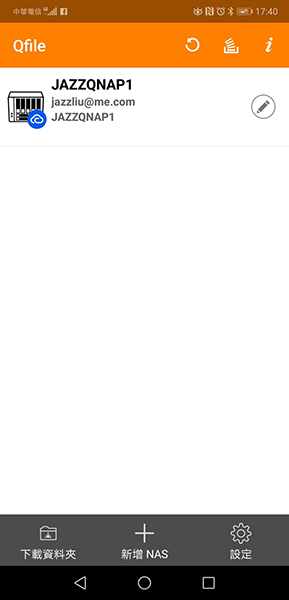
只要是透過QNAP雲帳號來登錄NAS,這樣隨時在外都能夠過網際網路與家中NAS連線
如何建立Qiter?
這邊要進階說明一下,如果透過Qiter的功能,建立強悍的專屬資料快速存取功能!!
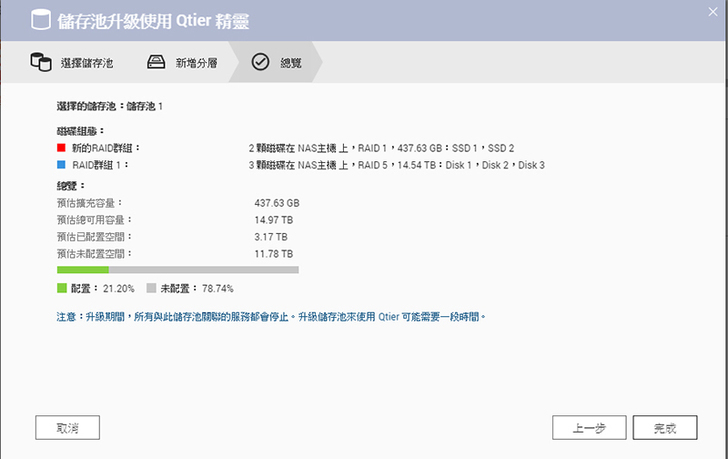
如此一來,這台NAS就有RAID 5的三顆3.5" NAS硬碟與RAID1的兩顆2.5" SSD
本文同步在我的Blog內喔
http://jazzpapa.pixnet.net/blog/post/403235873-qnap-ts-963x-9-bay-nas-開箱試玩囉!
請支持我加入我的FB吧 ^^"
https://www.facebook.com/jazzpapapa/?ref=aymt_homepage_panel